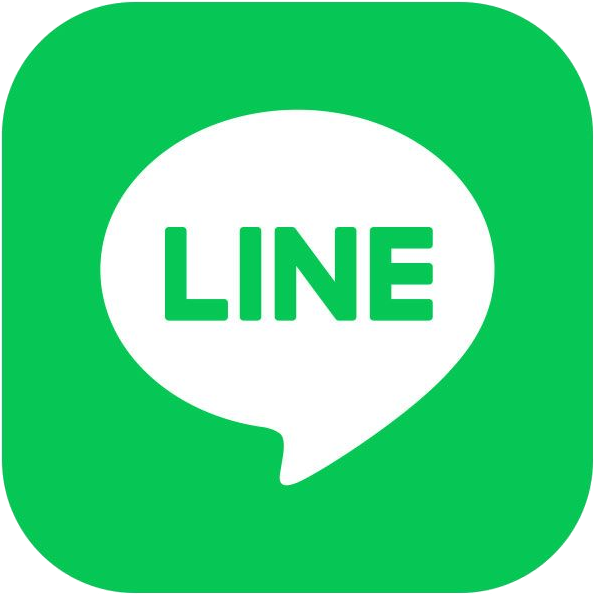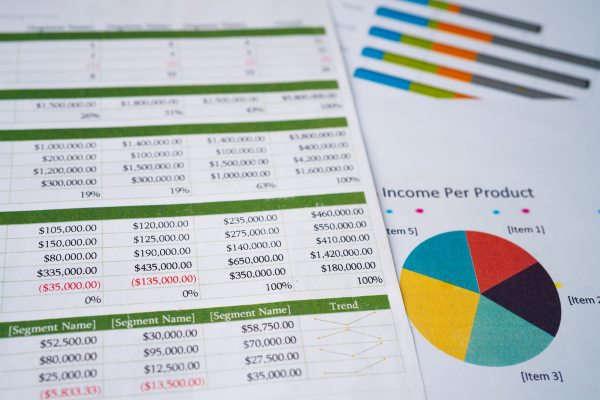INDIRECT関数を使えば、参照範囲を動的に変更できるので、毎回手作業でデータを探す手間が省けます。
Excelの事務作業を効率化したい方にとって、非常に便利な関数です。
ここでは、「シートごとに異なる月の売上データを自動で集計する」「検索結果がエラーだった場合に別の検索範囲から検索する」など、業務で役立つテクニックをどんどん紹介します!
✅ INDIRECT関数とは?基本の使い方
✅ 実践で使える3つの業務効率化テクニック
✅ XLOOKUP、VLOOKUP、IFERRORとの組み合わせ方
✅ INDIRECT関数を使う際の注意点とエラー対策
さっそく見ていきましょう!🚀
1. INDIRECT関数とは?基本の仕組みと使い方
INDIRECT関数は、セルに入力された文字列をセル参照として認識する関数です。
例えば、A1セルに「B2」と入力しておき、INDIRECT(A1)とすると、B2セルの値を取得できます。
📝 INDIRECT関数の基本構文
=INDIRECT(参照文字列, [A1形式])[引数と説明]
- 参照文字列:参照したいセルアドレスを文字列として指定します。たとえば、
=INDIRECT("B2")はセルB2の値を取得します。 - A1形式(省略可):
・TRUE➡️ A1形式(通常の「B2」「C5」などの表記)で参照 ※省略可・FALSE➡️ R1C1形式(「R2C2」「R5C3」など、行と列を数値で指定)で参照
💡 ポイント
- A1形式は普段のExcelのセル表記と同じで直感的に扱いやすい。
- R1C1形式はプログラム的に処理しやすく、数式の自動生成に便利!
※A1形式(TRUE)とR1C1形式(FALSE)の違い
✅ A1形式(TRUE )※省略可
→ 「B2」のように**列(アルファベット)+行(数字)で指定
✅ R1C1形式(FALSE)
→ 「R2C2」のように行(R)+列(C)**で指定
💡 例:
=INDIRECT("B2") → A1形式(B2セルを参照)
=INDIRECT("R2C2", FALSE) → R1C1形式(B2セルを参照)ポイント:R1C1形式は数式を自動生成する場合などに便利!
🔍 基本の使い方
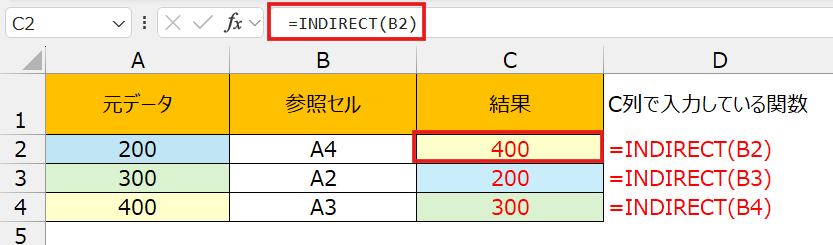
✅C2セルに =INDIRECT(B2) を入力すると、B2セルに記載されているA4のセルにある値(300)を間接的に取得することが可能です!
2. 事務処理をラクにするINDIRECT関数の活用テク3選
✏️テク① シート名を動的に指定してデータ取得(複数シートの売上管理)
📌 「1月」「2月」などの売上シートがあり、シート名を変えるだけでB2セルの売上を取得したい!
✅ 元データ(各シートに同じ表)
📌 シート名:「1月」「2月」
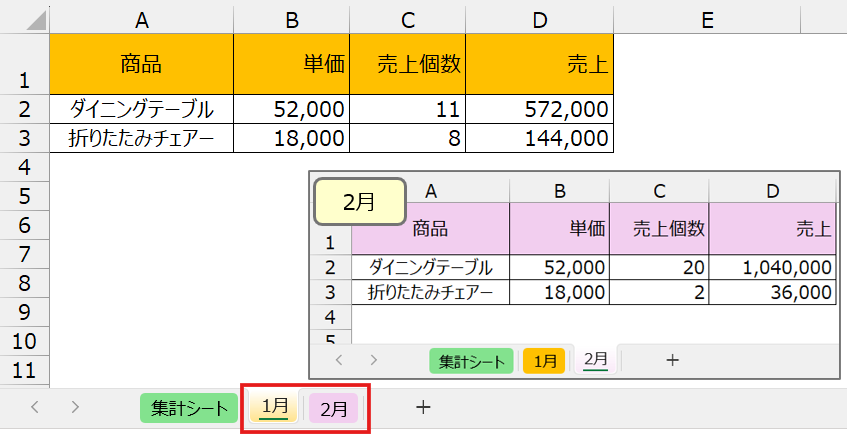
✅ 集計シートの設定
▼1月シートを参照(集計シートに下記の通り作ります)
=INDIRECT(B2 & "!D2”)
<注意> セルは””で囲わず、そのままB2と書きます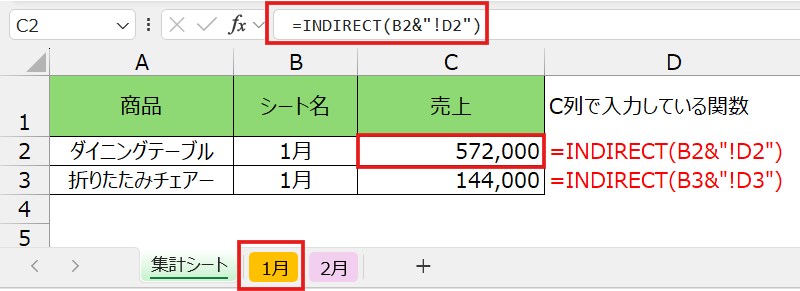
▼2月シートを参照(上記シートと同じです)
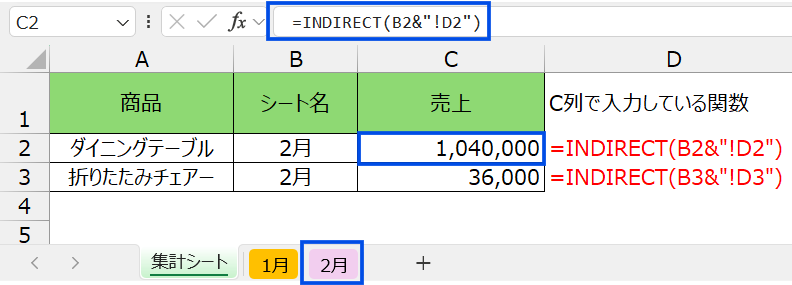
💡 B2セル、B3セルの値を手動で「2月」に変えれば、自動で2月シートのB2セルの売上を取得します!
✏️テク② XLOOKUPと組み合わせて検索を動的に変更
📌 異なるシート(「社員リスト」「顧客データ」)のどちらかを選び、IDで検索したい!
✅ 元データ(社員リストシート、顧客データシート)

✅ 集計シートの設定
=XLOOKUP(B2, INDIRECT(A2&"!A:A"), INDIRECT(A2&"!B:B"))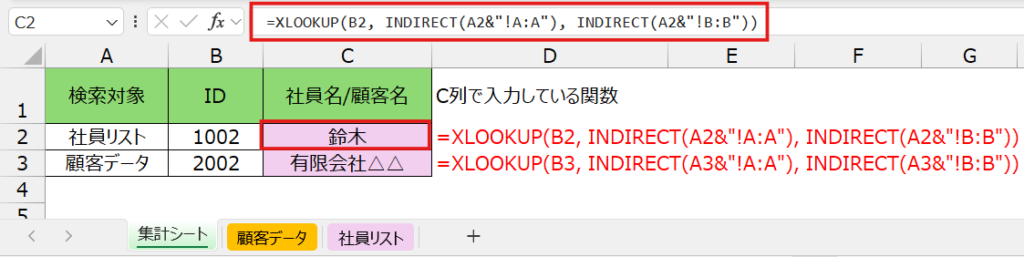
💡 「社員リスト」と記載されているA2セルを「顧客データ」に手動で変えると、顧客データシートの検索に自動変更します!
✏️テク③ 任意のシートから検索されなかった(エラー)時に別シートを検索する仕組み構築
📌 「旧データ」「新データ」などの同じ種類のシートが2つあった場合に両方から検索したい
✅ 元データ(社員リスト旧シート、社員リスト新シート)

✅ 集計シートの設定
=IFERROR(VLOOKUP(A6, INDIRECT(A2&"!A:B"), 2,0),VLOOKUP(A6, INDIRECT(B2&"!A:B"), 2,0))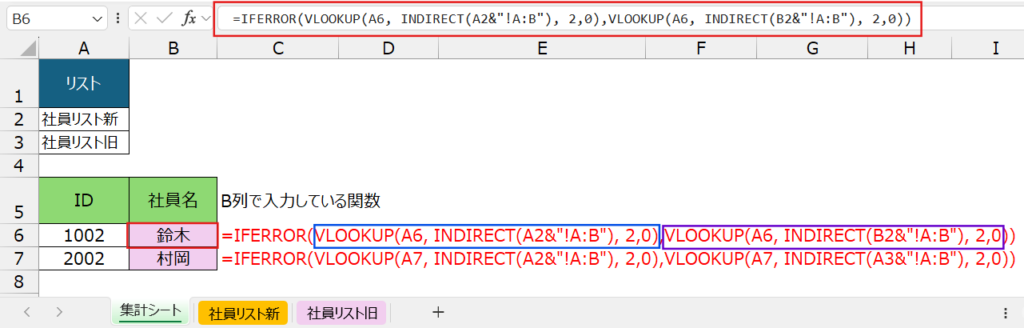
💡 新・旧のどちらかにデータが入っている場合の検索にオススメ!
🔍3. まとめ:INDIRECT関数で業務効率を200%アップ!
💡 INDIRECTの活用ポイント
✅ シート名をセルで指定して動的なデータ取得
✅ XLOOKUP、VLOOKUPと組み合わせて柔軟な検索
✅ IFERRORを上手に使って複数シートからの検索
Excelの業務をもっと効率化しましょう!🚀
📌 次に読むべきオススメ記事
🔹【VLOOKUPの限界突破!XLOOKUPの3大メリットを押さえて”Excelの神”になろう!】
🔹VLOOKUPの限界突破!XLOOKUPの3大メリットを押さえて“Excelの神”なろう!
🔹【徹底解説】ExcelでVLOOKUP関数が正しく動作しない理由とその対策
🔹シフト表テンプレート【無料DL】2025年版!Excelでシフト管理をサクッと業務効率化!
Excelの業務効率化やデータ管理に興味がある方へ!
INDIRECT関数を活用すれば、間接的なデータ検索が可能になり、業務の効率を大幅に向上できます。
「ExcelのマクロやVBAを使って、さらに自動化を進めたい」「社内で使えるオリジナルのツールを作りたい」といったご相談も大歓迎です!
✅ エクセルの自動化・関数活用を知りたい
✅ INDIRECT関数を活かしたデータ整理方法を学びたい
✅ Excelを使った社内システムを構築したい
こうしたニーズがあれば、ぜひお気軽にご相談ください!
業務効率化やデータ管理の最適化に役立つ情報をどんどん発信していきますので、エクセル活用をもっと深めたい方は、ぜひチェックしてみてください! 🚀
Excel VBAで業務効率化をサポートします!
Excel VBAによる業務の自動化は、生産性を飛躍的に向上させると同時に「特定の人に頼りすぎてしまう」不安から解放され、安定運用を確保できます。
スムーズな業務のためのExcelシステムを、ぜひご検討ください。
🔗Excel自動化の導入事例やサービス詳細はこちら